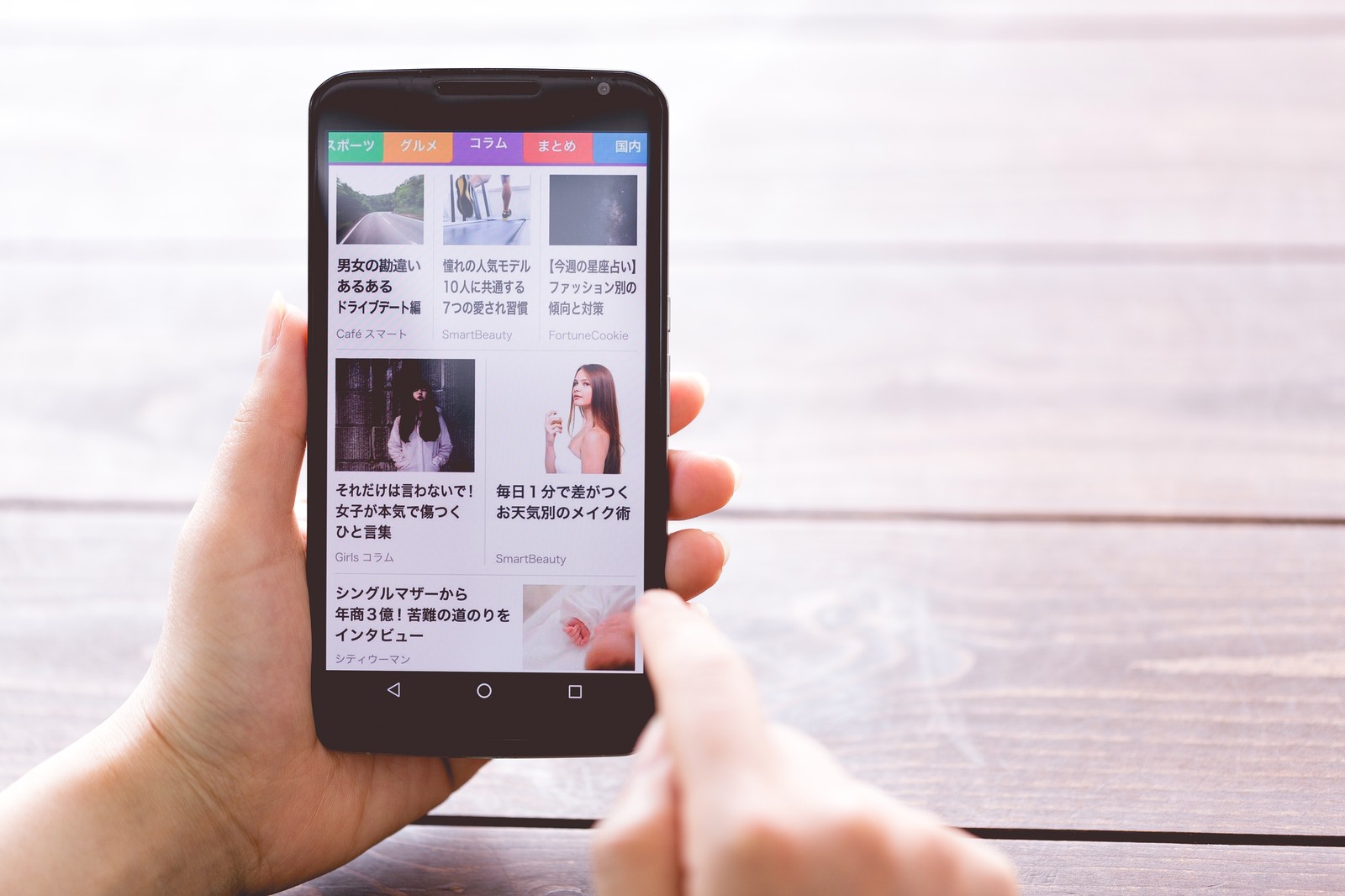この間AMoAdからインフィード広告掲載の提案を頂きました!というお話しをしましたが、先週広告タグの発行をして頂いてからなかなか手がつけられずにいた、記事一覧への広告設置をようやく完了しましたので、その方法を解説したいと思います。
記事一覧の中にインフィード広告を設置するにはこの方法が一番簡単なはずです。
最初は僕もどうやっていいか全然分からなくて困ったので、この記事が同じような状況で困っている方の助けになったら幸いであります。
目次
AMoAdのスマホ向けインフィード広告をSimplicityの記事一覧の中に挿入する手順解説
まず始めに断わっておくと、これから説明する方法は、このブログのようにWordpressのSimplicityというテーマを使ったブログ向けの方法です。
他のWordpressテーマや、有料/無料ブログサイトも似たようなところはあるかもしれませんが、試してないので実際のところは分かりません。
さて前置きはこのくらいにして、早速本題に入りましょう!
貼りたいインフィード広告のタグをコピー
1.AMoAdの管理画面にログインし、メニューの「広告枠」をクリック
2.使いたいインフィード広告の「タグ/sid取得」ボタンをクリック
3.表示された「Webサイト向け広告表示タグ」をコピーする。
ウィジェットの「インデックスリストミドル」に「モバイル用テキストウィジェット」を追加し、テキスト部分にタグをペースト
4.インフィード広告を設置したいブログのWordpress管理画面にログインし、サイドメニューから「外観」→「ウィジェット」を選択する。
5.表示された画面の左側にある「利用できるウィジェット」の中から、「[S]モバイル用テキストウィジェット」(*注1)を選択し、「インデックスリストミドル」に追加する。
6.追加された「[S]モバイル用テキストウィジェット」のテキストボックス内(*注2)に、先程コピーしたインフィード広告のタグをペーストし、保存ボタンをクリックで作業完了です!
作業完了したら、インフィード広告を設置したブログのトップページにスマホからアクセスして確認してみて下さい。
下の画像のように、記事一覧の上から4番目にこっそりと広告が表示されているはずです。どうです?よーく見ると細部は違っているものの、良い感じに普通の記事に溶け込んでいるでしょ?これがインフィード広告です!
なお今回はスマホ向けのインフィード広告ということで、モバイル用テキストウィジェットを使用しているので、パソコンから見ても広告や無駄なスペースは表示されませんからご安心を。
注意点
1.ステップ5で「[S]モバイル用広告ウィジェット」を使うと、アドセンス用に設定した広告ラベルが上に表示されてしまい、インフィード感が無くなってしまうので(笑)、「[S]モバイル用テキストウィジェット」を使うようにしましょう。
2.タイトルに何か文字を入力すると、それが広告の上に表示されてしまい、またしてもインフィード感が無くなってしまうので(笑)、タイトルは空欄のままにしておきます。
まとめ
AMoAdのスマホ向けインフィード広告をSimplicityの記事一覧の中に挿入する簡単な方法は以上です。
思っていたよりも簡単でしたね。これも、WordpressとSimplicityのおかげです。こんな素晴らしいものが無料だなんて・・・ありがたやありがたや。
設置方法に悩んでいた方は是非これを参考にしてトライしてみて下さい。